MATERIAL 
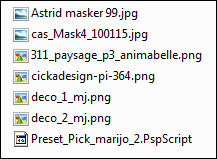
Masks Astrid e Cas, agradeço
Misted Animabelle, agradeço
Tube personagem cickadesign, agradeço
***Preset PICK - copiar e colar dentro da pasta Presets do PSP
PLUGINS
Filters Unlimited2
Simple
Graphics Plus
FunHouse
MuRa's Seamless
___________________________________________________________________________________________________________________
Preparar Gradiente - RADIAL - Angle 30 - Repats 0 - cores a seu gosto
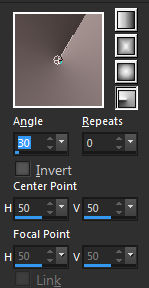
Nossas cores-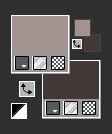 - Foreground - #a49290 - Background - #433837
- Foreground - #a49290 - Background - #433837
___________________________________________________________________________________________________________________
1.- Abrir Transparência - 1000x700px - preencher com a gradiente
2.- Filters Unlimited2 - Special Effects 1 - Plastic Surface - DEFAULT
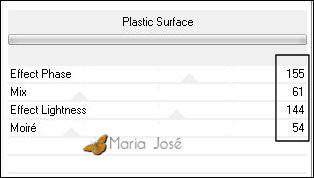
3.- Filters Unlimited2 - Special Effects 1 - Venetian Blinds (vertical) - DEFAULT
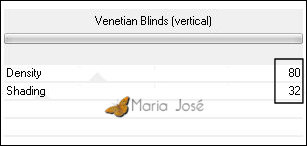
4.- Plugin - Simple - Blintz
* Image Flip Vertical
5.- Plugin - Simple - Blintz
6.- Effects - Reflection Effects - Rotating Mirror - DEFAULT
7.- Plugin - Graphics Plus - Vertical Mirror - (127, 0)
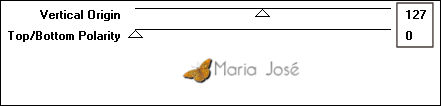
8.- Plugin FunHouse - Loom... - 2
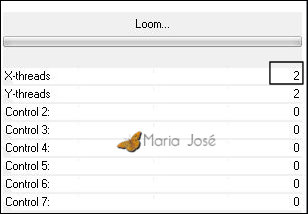
___________________________________________________________________________________________________________________
9.- Layers - Add New Layer - preencher com a cor clara
10.- Layers - New Mask Layer - From Image - Astrid masker 99
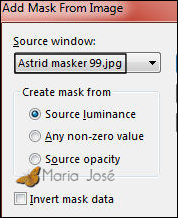
* Layers - Merge Group
11.- Plugin - MuRa's Seamless - Emboss at Alpha - DEFAULT
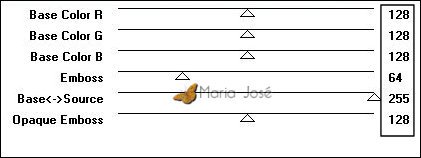
12.- Effects - Reflection Effects - Rotating Mirror - DEFAULT
13.- Effects - Image Effects - Seamless Tiling - DEFAULT - transition 100
Blend Mode Luminance (L) ou outro
___________________________________________________________________________________________________________________
14.- Layers - Add New Layer - preencher com a cor clara
15.- Layers - New Mask Layer - From Image - cas_Mask4
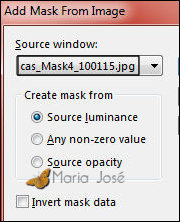
* Layers - Merge Group
16.- Plugin - MuRa's Seamless - Emboss at Alpha - DEFAULT
17.- Ferramenta PICK - Position X 0 - Position Y 251,00 (preset marijo_2)
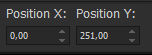
* Desativar a ferramenta - Tecle M
18.- Effects - Distortion Effects - Wind - Right 100
* Repetir - Left 100
19.- Adjust - Sharpness - Sharpen More - Blend Mode Screen ou outro
* Layers - Move Down
___________________________________________________________________________________________________________________
20.- Edit - Copiar/Colar como nova layer deco_1_mj - Layers - Bring To Top
* Ver modelo
* Drop Shadow 0, 0, 60, 30, preto
21.- Edit - Copiar/Colar como nova layer deco_2_mj - ver modelo
* Blend Mode Luminance (L) ou outro
22.- Ativar a Raster 1 - Edit - Copiar/Colar como nova layer o misted
* Se necessário baixar a opacidade como gostar
___________________________________________________________________________________________________________________
LAYERS - Organizar - Layers Merge Vísible
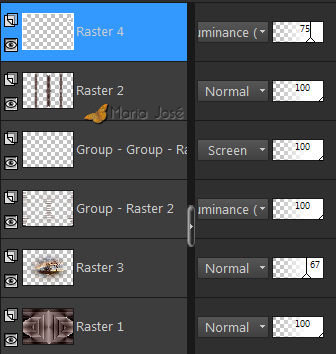
23.- Edit - Copiar/Colar o tube personagem - posicionar- ver modelo
* Drop Shadow - critério pessoal
___________________________________________________________________________________________________________________
BORDERS
24.- Image - Add Borders - 1px - preto
* Image - Add Borders - 10px - cor clara
* Image - Add Borders - 2px - preto
* Image - Add Borders - 30px - cor clara
* Image - Add Borders - 1px - preto
25.- Assinar o seu trabalho - Layers - Merge - Merge All Flatten
26.- Image - Resize - Width 1000px - Salvar em .jpg
Espero qeu apreciem, obrigada.
___________________________________________________________________________________________________________________
Outro Modelo - Tube e misted, pessoal


Este tutorial foi criado em 21 de novembro de 2019 por Maria José Prado. É protegido por lei de Copyright e não poderá ser copiado, retirado de seu lugar, traduzido ou utilizado em listas de discussão sem o consentimento prévio e escrito de sua autora acima declinada.
VARIANTES
